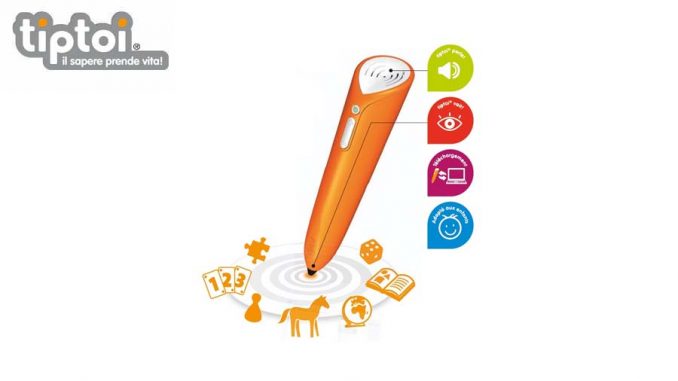
Il sistema di apprendimento audio-digitale tiptoi® di Ravensburger è un modo interattivo e divertente per far giocare e imparare i bambini. Per usarlo, devi prima configurare il lettore digitale, chiamato anche “penna”, con i file audio del gioco che hai acquistato. Il processo è semplice e richiede solo pochi passaggi.
Passaggio 1: Installa il software tiptoi® Manager
Per prima cosa, avrai bisogno di un computer. Visita il sito ufficiale di Ravensburger a questo link per scaricare il software tiptoi® Manager. Una volta scaricato, installalo sul tuo PC. Al termine dell’installazione, si aprirà una schermata che ti guiderà nella configurazione.
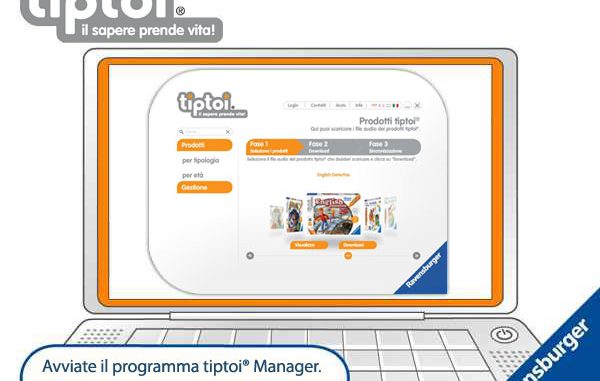
Passaggio 2: Collega la penna tiptoi® al computer
Ora collega il tuo lettore digitale tiptoi® al computer usando il cavo USB in dotazione. Inserisci la porta USB nella penna e l’altro lato nel computer. Il software tiptoi® Manager riconoscerà automaticamente il dispositivo.
Passaggio 3: Carica i file audio dei giochi
Nella schermata del software, vedrai una lista di giochi disponibili. Seleziona i titoli in tuo possesso che desideri caricare sulla penna e clicca su “Installa”. È importante che durante la configurazione tu non scolleghi il lettore digitale tiptoi®. La durata del processo dipende dalla quantità di file da caricare.
Passaggio 4: Avvia il lettore digitale tiptoi®
Una volta che il trasferimento dei file è completato, puoi scollegare la penna dal computer. Per avviarla, tieni premuto il pulsante di accensione (quello sopra i pulsanti del volume) finché non senti un suono. A questo punto, il lettore digitale è pronto per essere utilizzato e puoi iniziare a giocare con i tuoi libri, puzzle o mappamondi.
Consigli utili
Se in futuro acquisti una nuova espansione per il tuo sistema, puoi sempre configurare il lettore digitale tiptoi® seguendo gli stessi passaggi con il software tiptoi® Manager. Nel caso in cui il tuo computer non sia compatibile o non riesca ad avviare il software, puoi scaricare i file audio direttamente dal sito ravensburger.com e copiarli manualmente sul lettore digitale, che verrà visto come una semplice chiavetta USB.
Fonte Immagini: ravensburger.com


Grazie!!!
è stato utile avere queste INFO.
non riesco a scaricare il programma per mettere in funzione il Mappamondo interattivo. chiedo gentilmente un aiuto, altrimenti sono costretta a restituire il mappamondo.
non riusciamo a metterci in contatto con un centro di assistenza.
grazie
Puoi scaricare la versione di Tiptoi Manager da questo link https://ravensburger.cloud/rvwebsite/rvDE/db/Installer/tiptoi_Manager_Installer.exe